随着计算机技术的不断发展,电脑分区成为管理和优化硬盘空间的重要手段之一。它是对硬盘进行逻辑划分的过程,通过将硬盘分成不同的区域,提高数据访问效率,同时保护系统和用户数据的安全性。本文将为您介绍两种常用的电脑分区方法,通过本文的指导,您将了解如何轻松进行电脑分区,满足不同需求的存储和管理需求。

电脑分区方法1:磁盘管理工具
Windows系统自带了磁盘管理工具,可以简单地进行硬盘分区。以下是使用Windows系统自带的磁盘管理工具进行分区的步骤:
第一步:点击Windows开始菜单,输入“磁盘管理”并回车,或者右键点击“此电脑”(或“我的电脑”),选择“管理”。
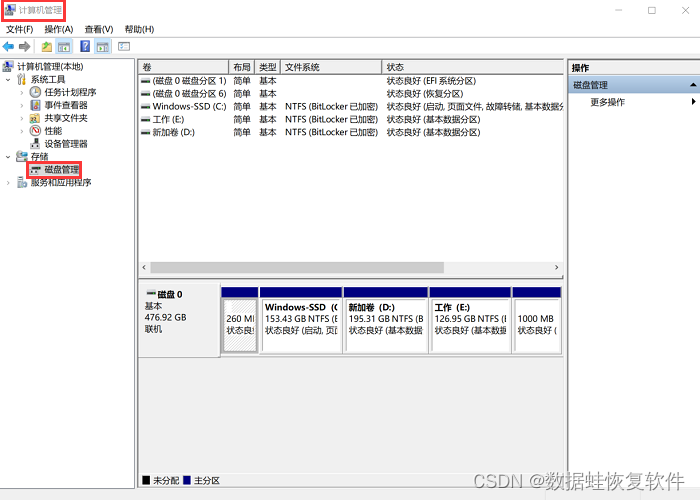
第二步:在磁盘管理界面中,您可以看到计算机上所有的磁盘列表。选择您想要分区的磁盘。
右键点击选中的磁盘,在弹出的菜单中选择“压缩卷”。
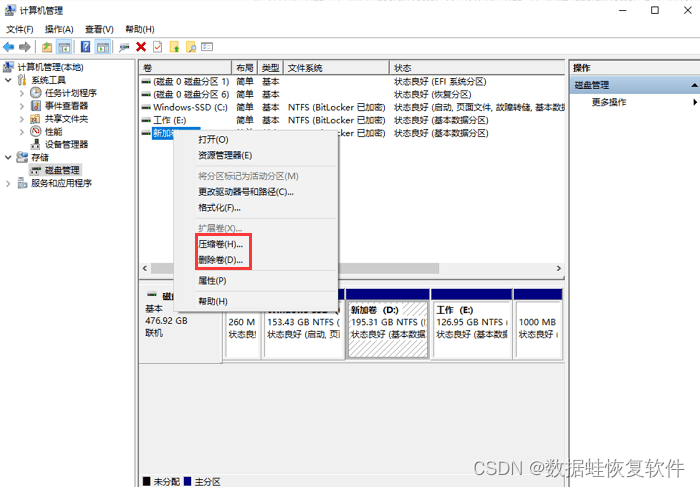
第三步:在“压缩卷”对话框中,输入您想要压缩的空间大小(以MB或GB为单位),然后点击“压缩”按钮,系统将自动在选择的磁盘上创建未分配的空间。
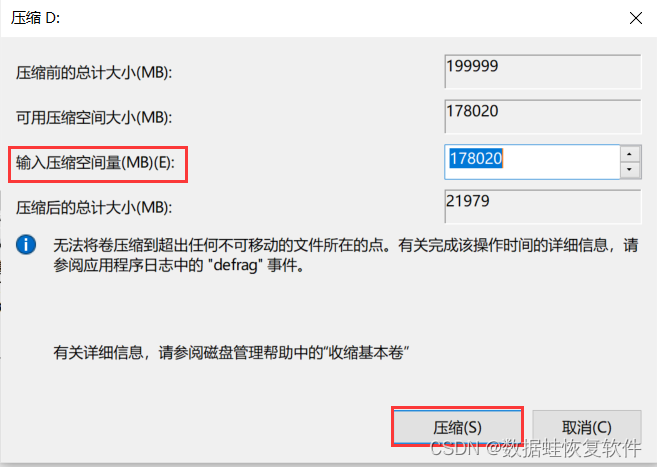
第四步:在未分配的空间上,右键“新建简单卷”。在“新简单卷向导”对话框中,按照指引设置新分区的大小、驱动器号和文件系统(通常选择NTFS),然后点击“完成”。
电脑分区方法2:命令行工具
除了以上的方法,您也可以使用命令行工具进行分区。这需要一定的计算机知识和命令行操作技能。以下是使用命令行工具进行分区的步骤:
第一步:通过搜索栏找到“命令提示符”,在右边选择第二个,用管理员身份运行它,然后输入“diskpart”并回车,进入磁盘分区工具。

第二步:输入命令“list disk”并回车,列出计算机上所有可用的磁盘,然后输入命令“select disk 0”并回车,选择要进行分区的磁盘,0为分区磁盘。
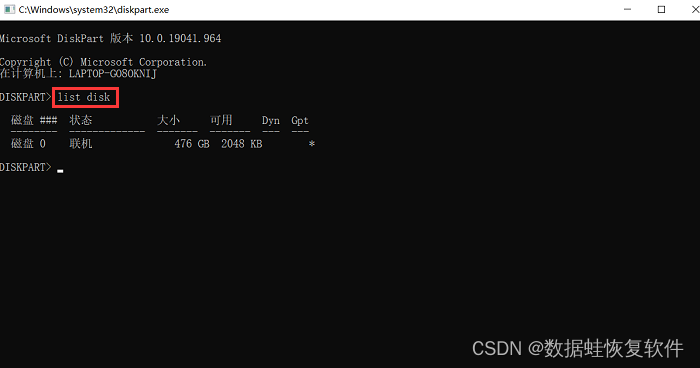
第三步:输入命令“create partition primary size=128”并回车,创建一个新的主分区或扩展分区,假设您要创建一个主分区并将其大小设置为128GB。
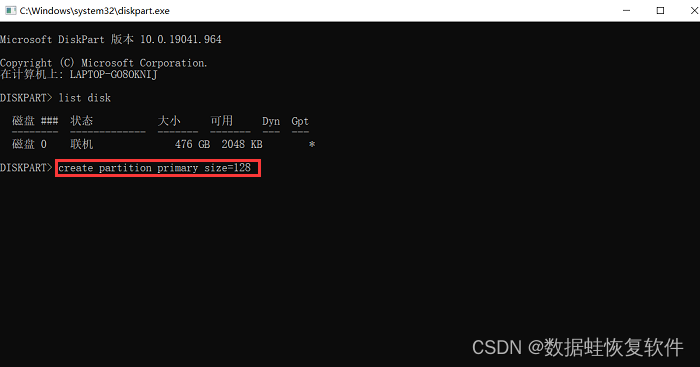
第四步:输入命令“format fs=ntfs quick”并回车,格式化新创建的分区,并选择NTFS文件系统。
第五步:输入“assign letter=X”(X为驱动器号,例如“assign letter=D”)并按回车键,为新分区分配驱动器号。最后输入“exit”并按回车键,退出diskpart工具。
结论:
分区是一种常用的分配硬盘空间的方法,可以提高计算机的效率和组织性。本文介绍了2种电脑分区的方法,根据您的需求和熟悉程度,可以选择合适的分区方法来进行硬盘分区。希望本文对您有所帮助,让您轻松管理和保护硬盘上的数据。
文章推荐:
腾讯会议录制在哪?亲测有效,超详细!![]() https://blog.csdn.net/shujuwa__net/article/details/132575790?spm=1001.2014.3001.5501
https://blog.csdn.net/shujuwa__net/article/details/132575790?spm=1001.2014.3001.5501
联想电脑录屏在哪?找不到?我来教你!![]() https://blog.csdn.net/shujuwa__net/article/details/132555161?spm=1001.2014.3001.5502
https://blog.csdn.net/shujuwa__net/article/details/132555161?spm=1001.2014.3001.5502
怎么初始化磁盘?这个方法你绝对不知道![]() https://blog.csdn.net/shujuwa__net/article/details/132576539?spm=1001.2014.3001.5501
https://blog.csdn.net/shujuwa__net/article/details/132576539?spm=1001.2014.3001.5501


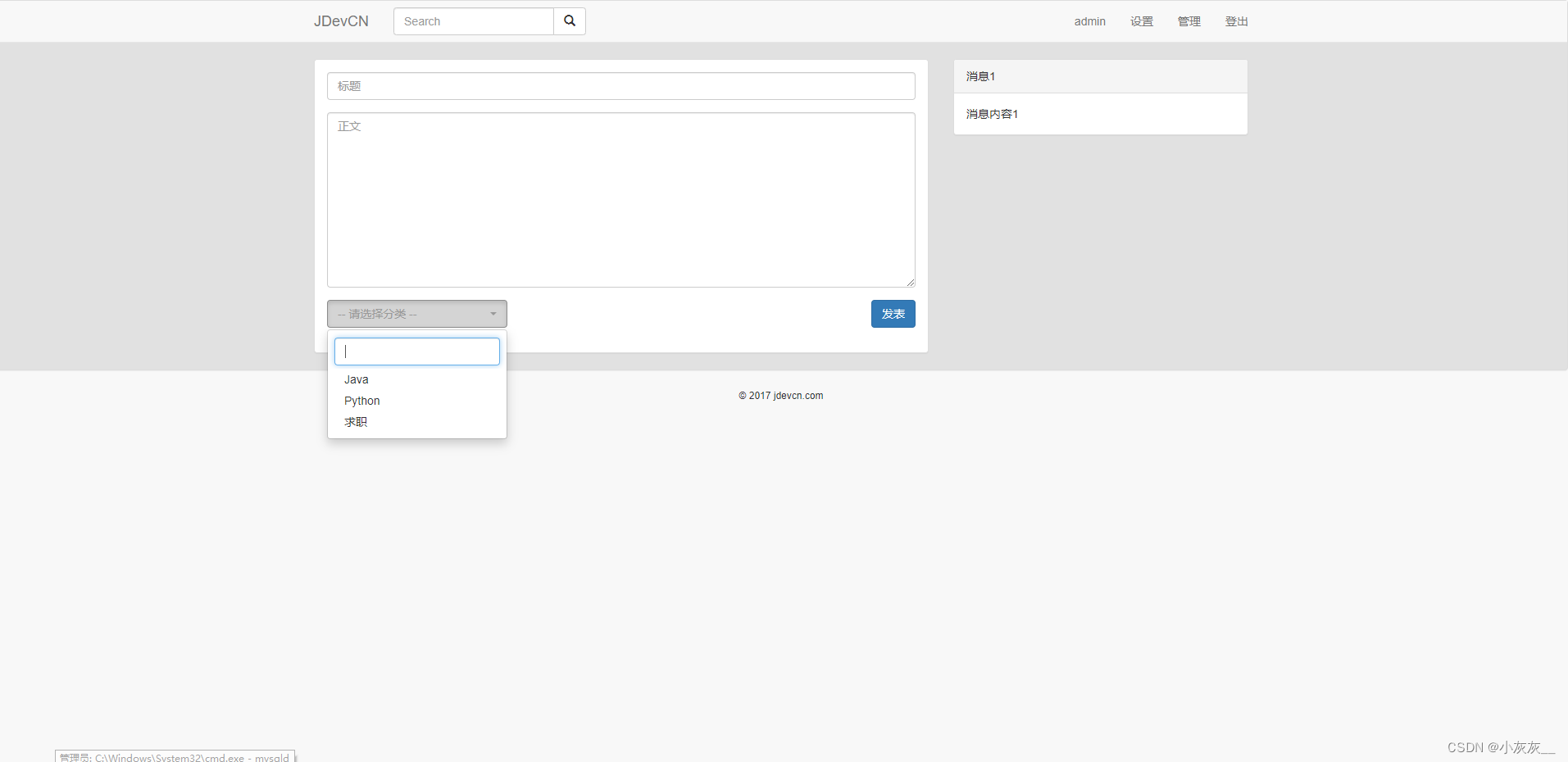
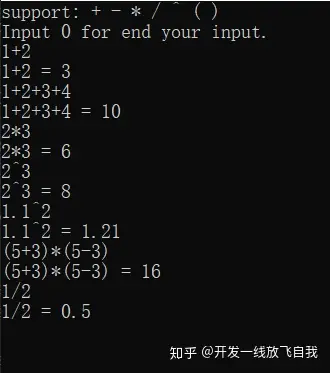


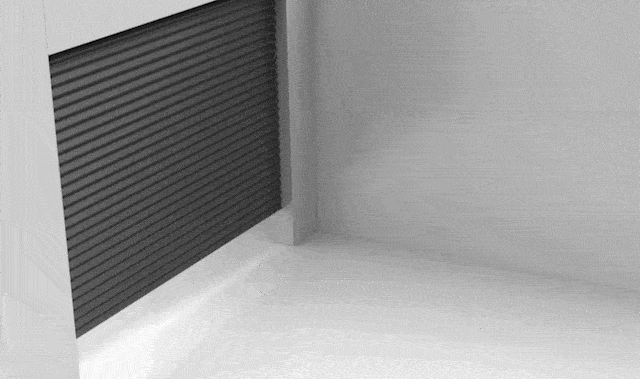
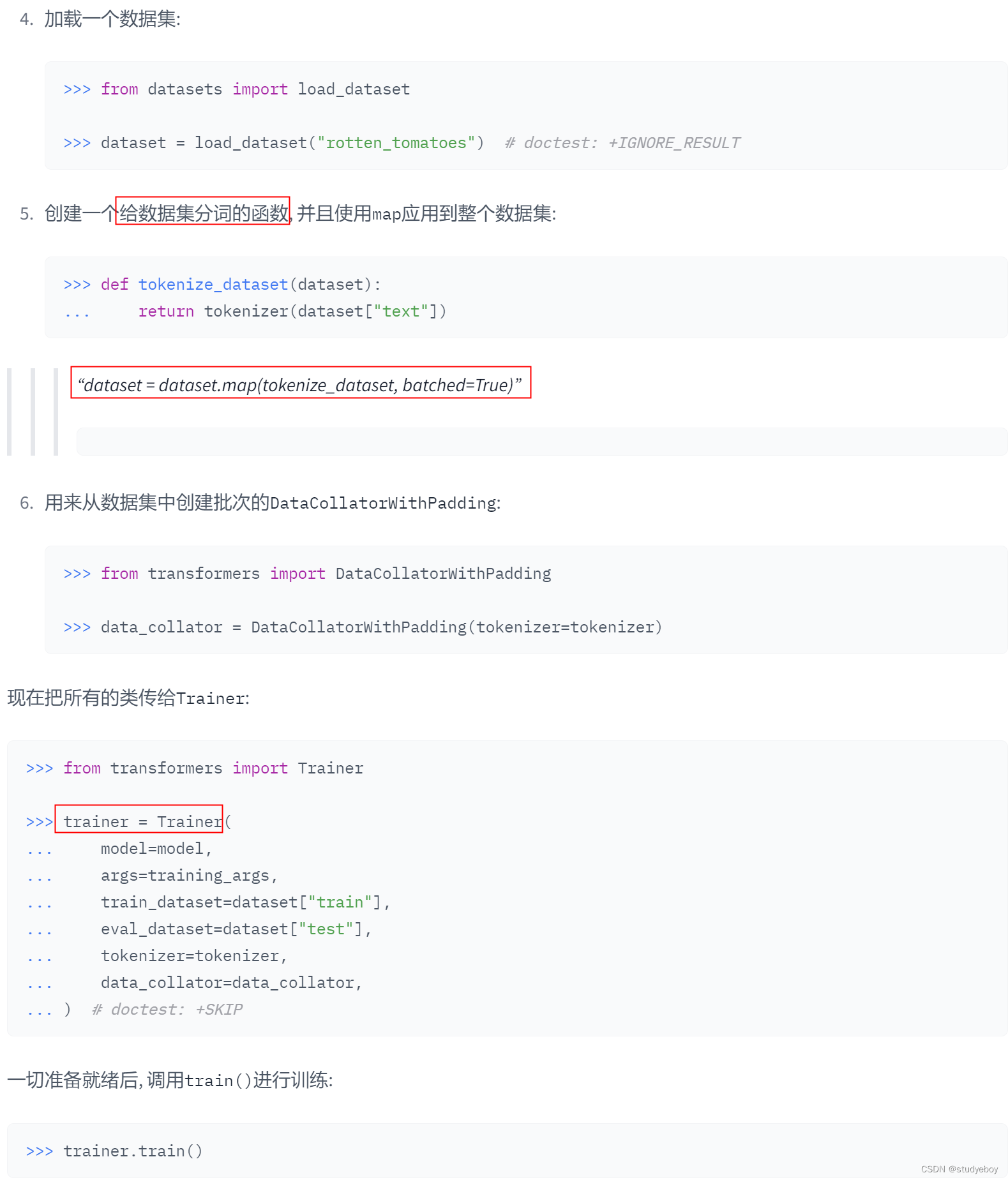




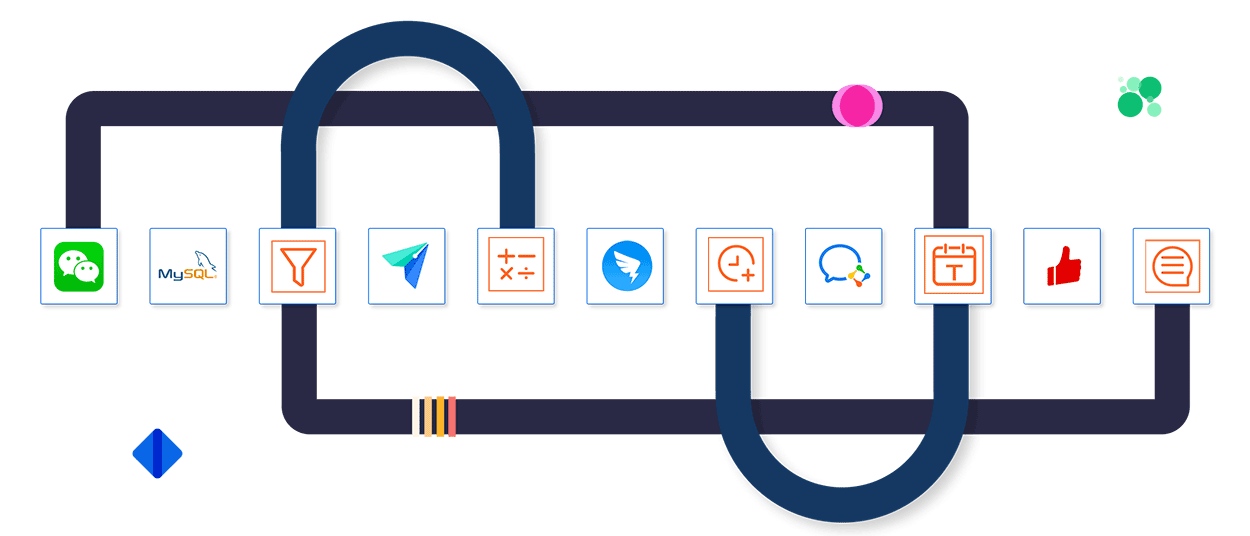
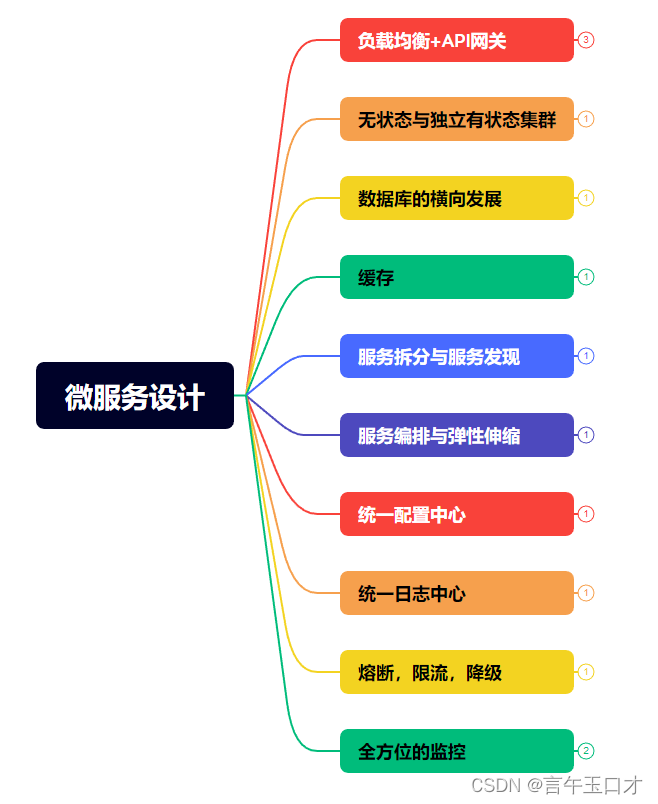



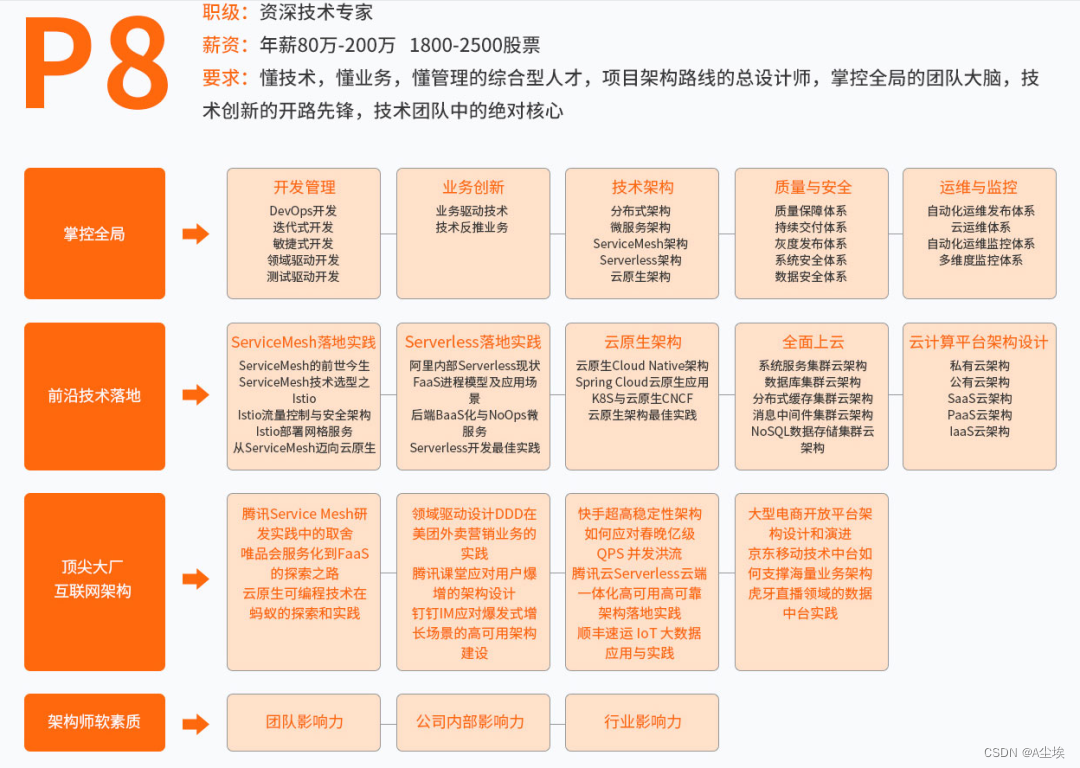

![[Linux]进程程序替换](https://img-blog.csdnimg.cn/img_convert/1c00060c235a79e036660c24ca8b853d.png)